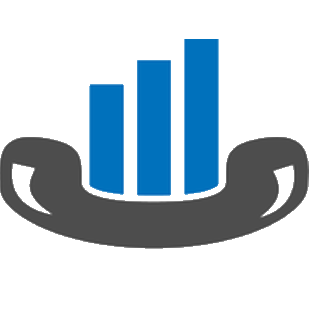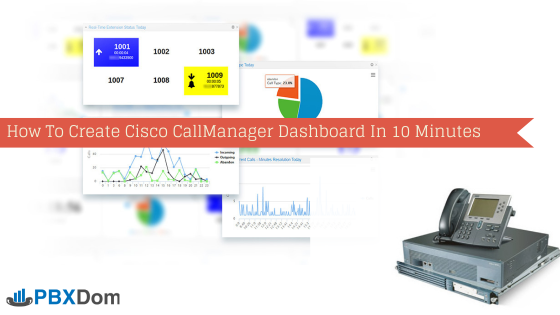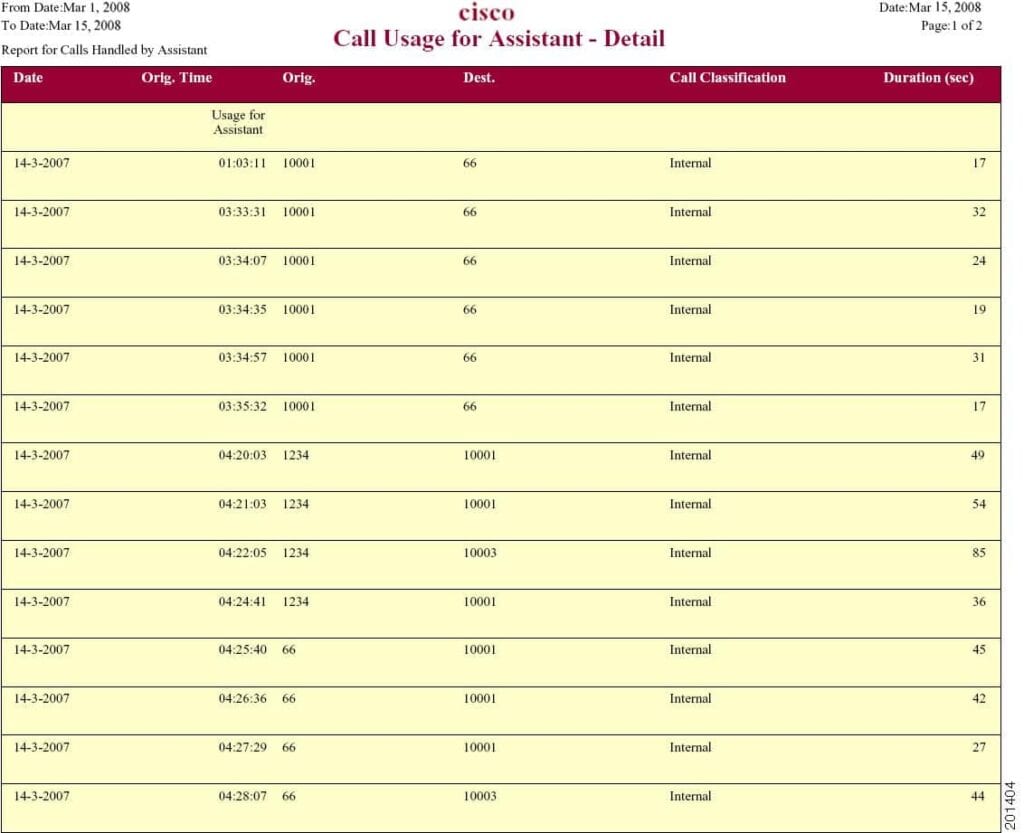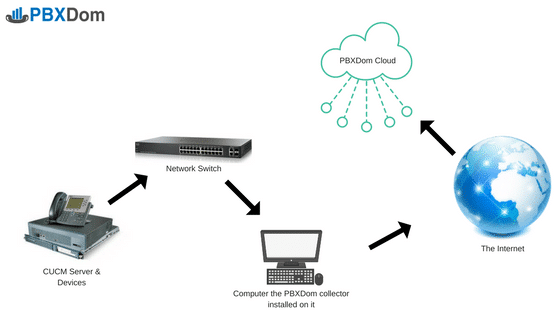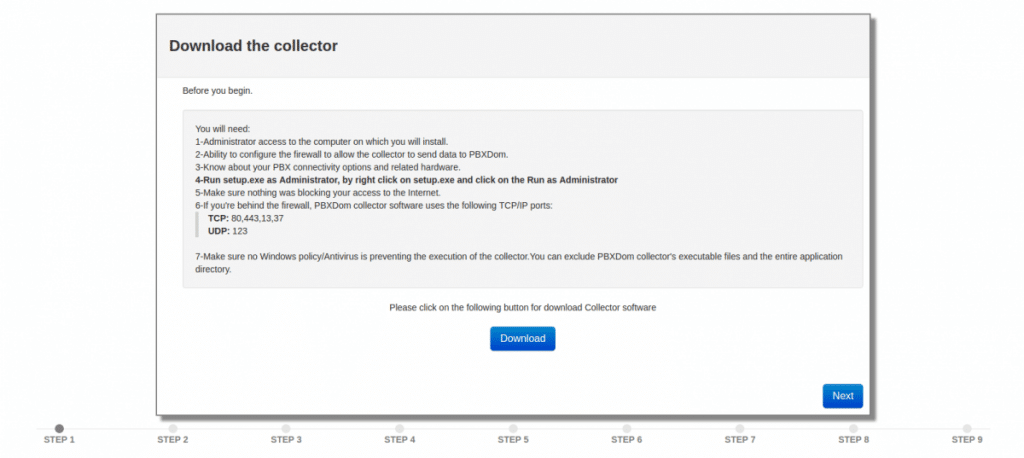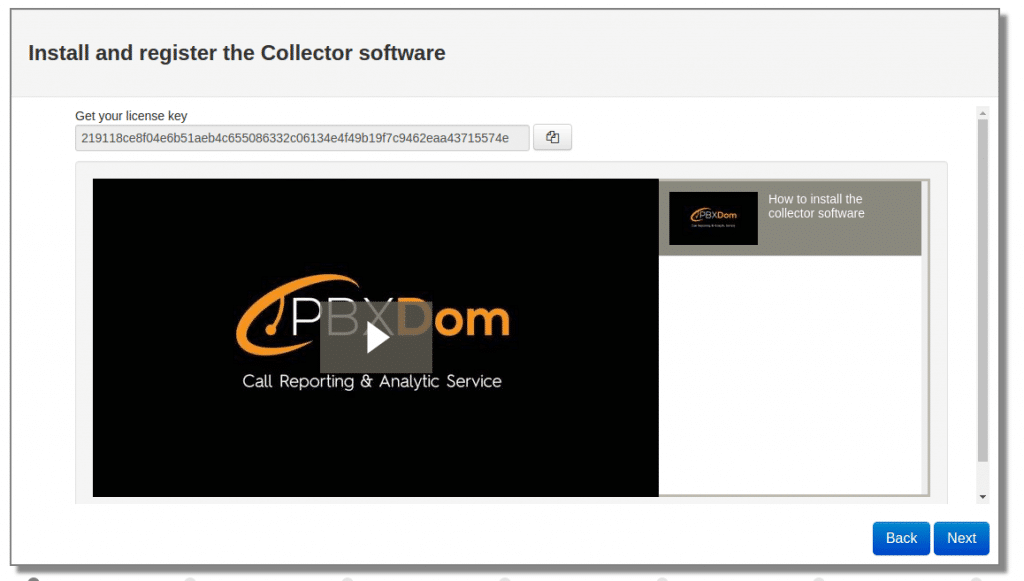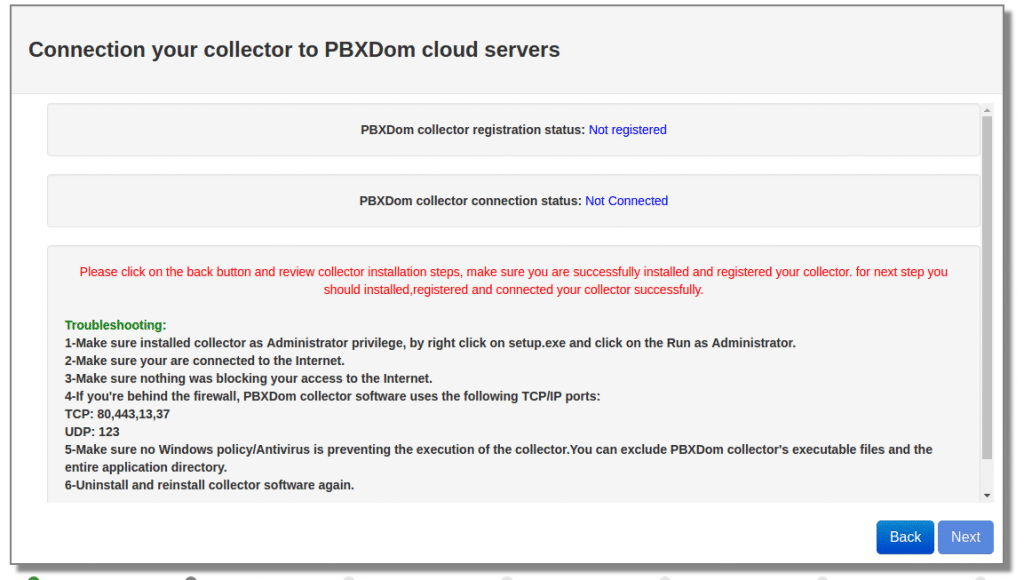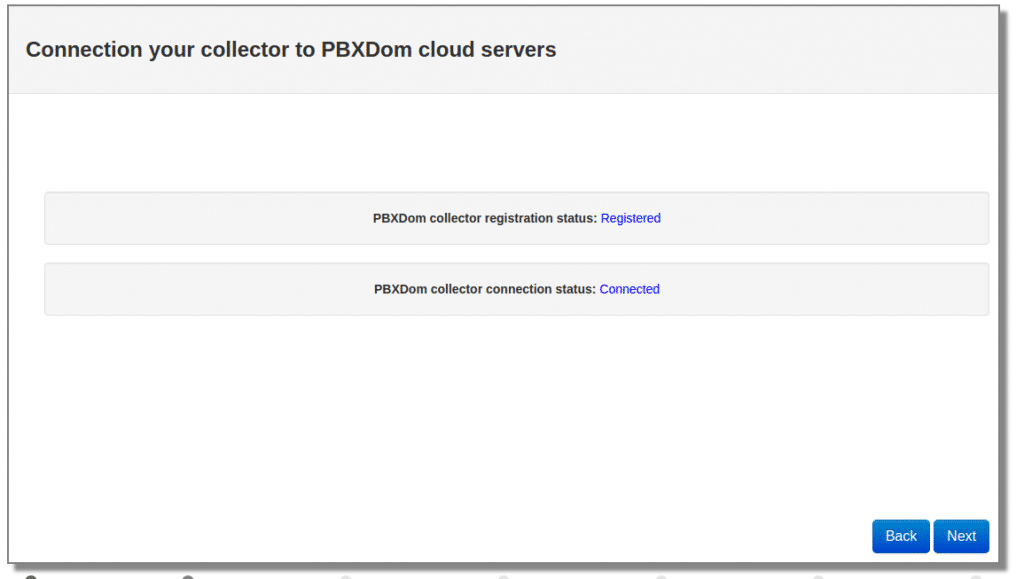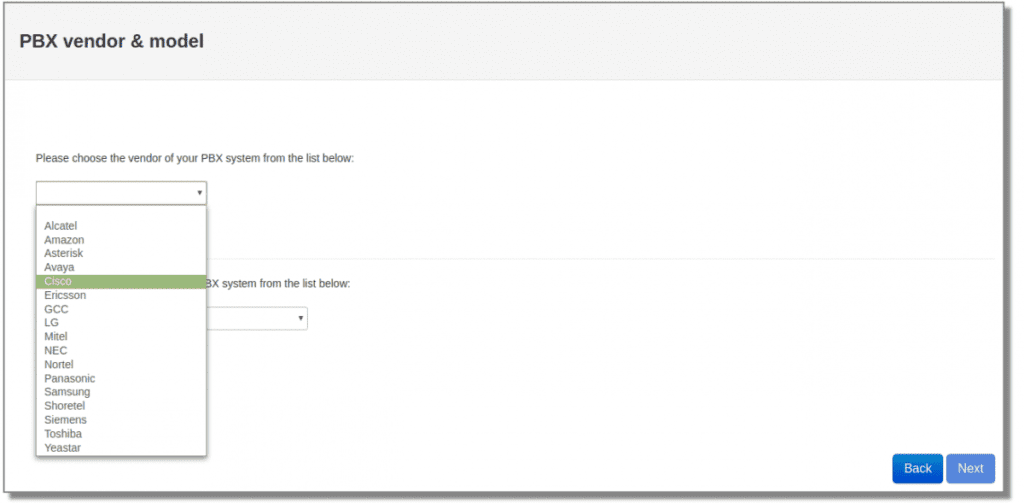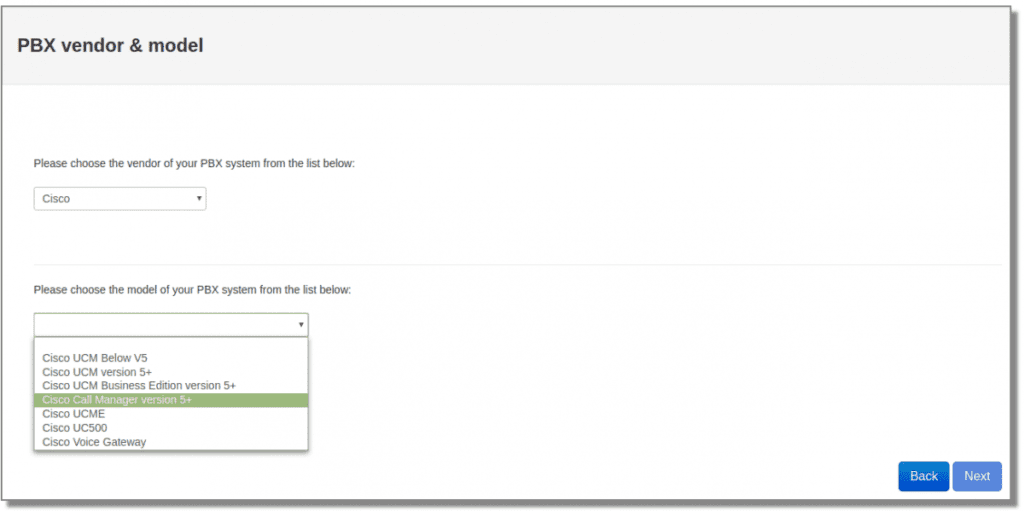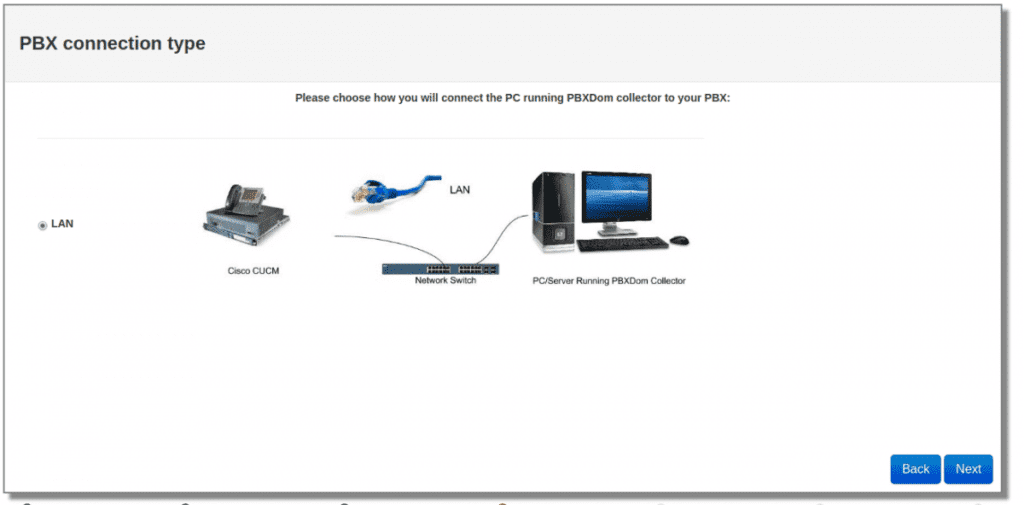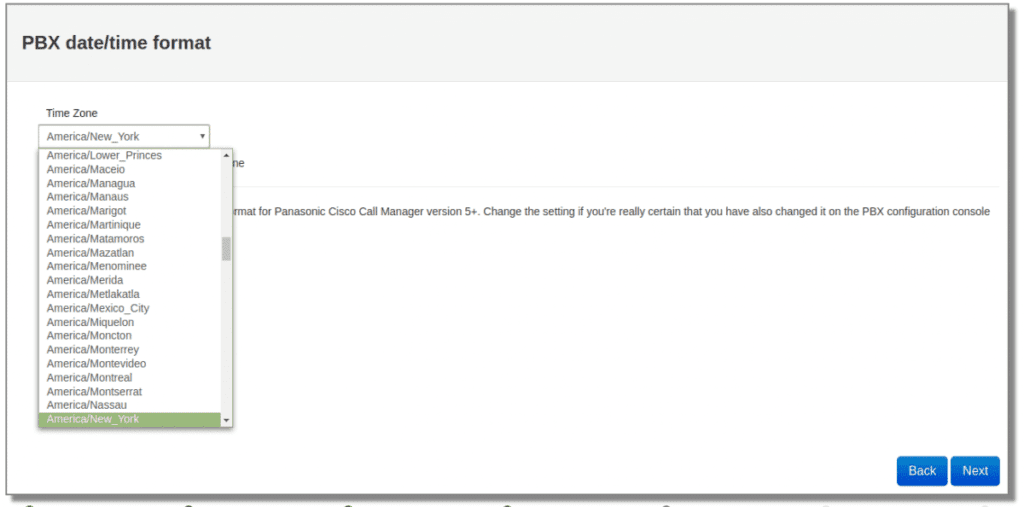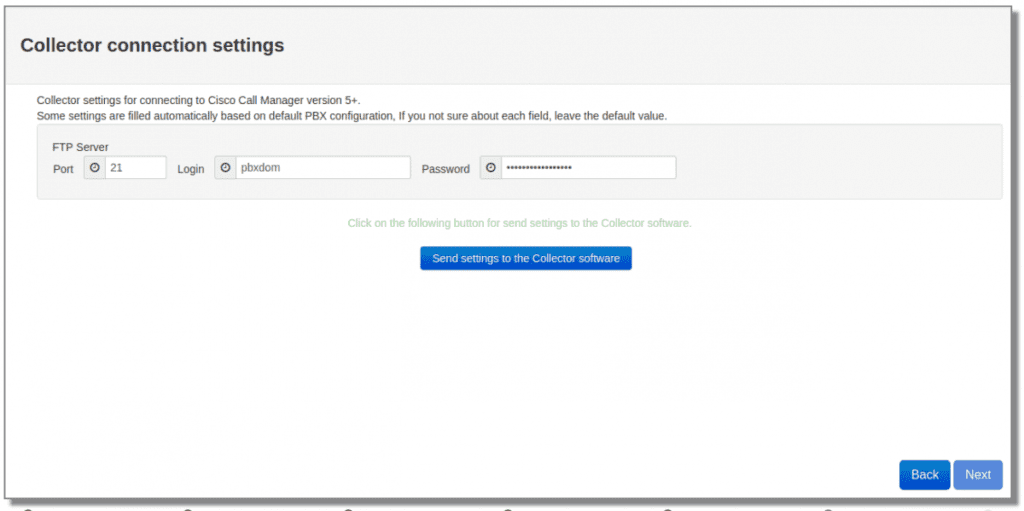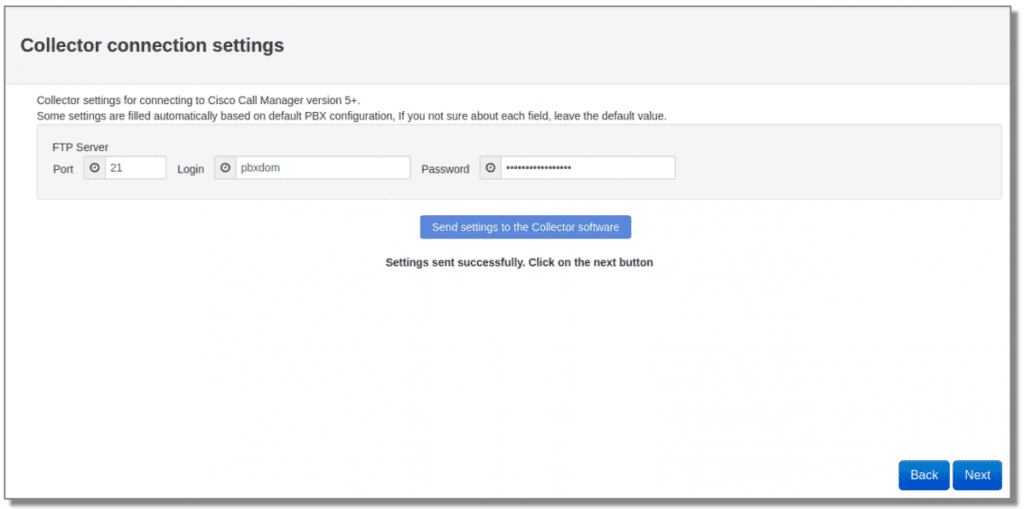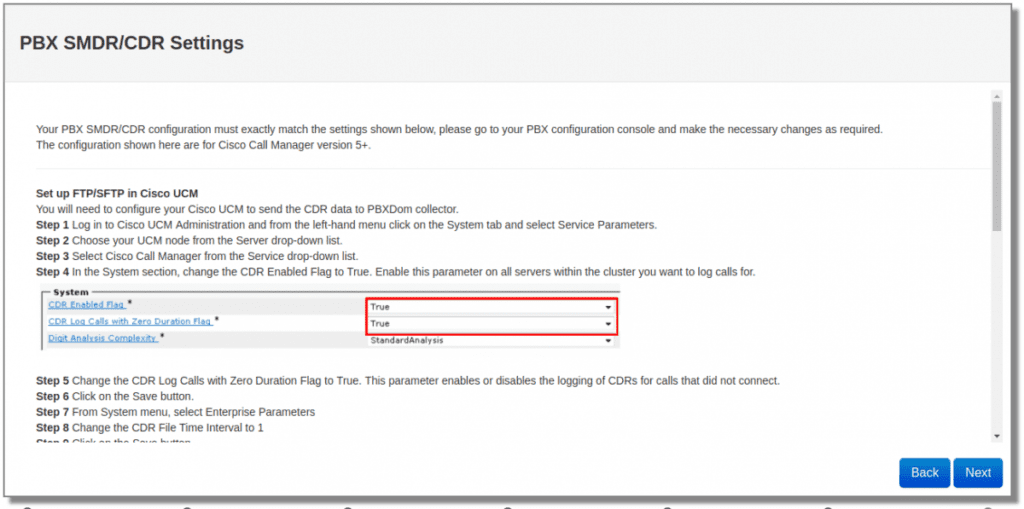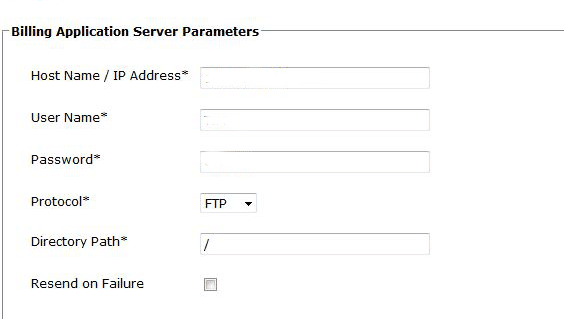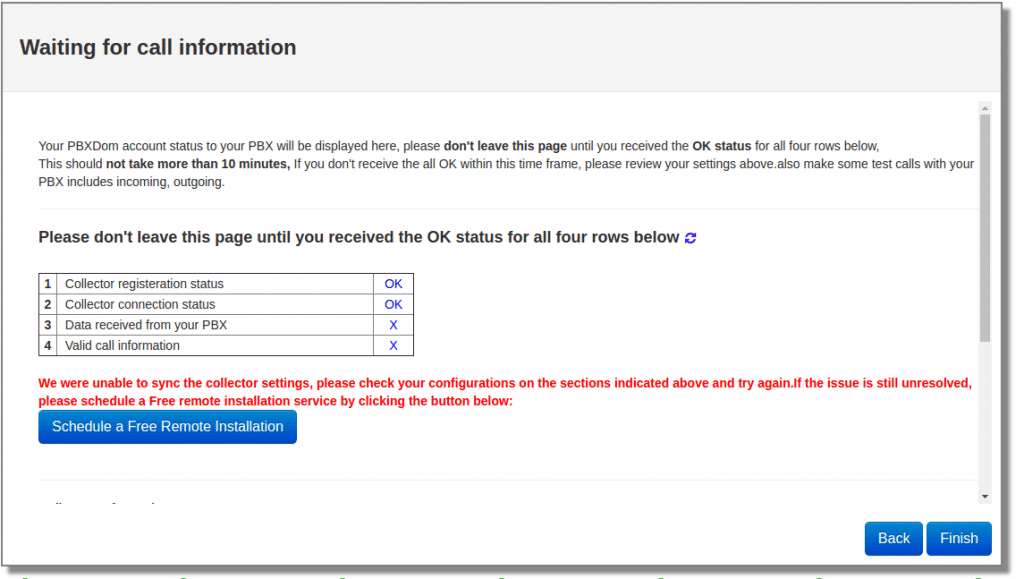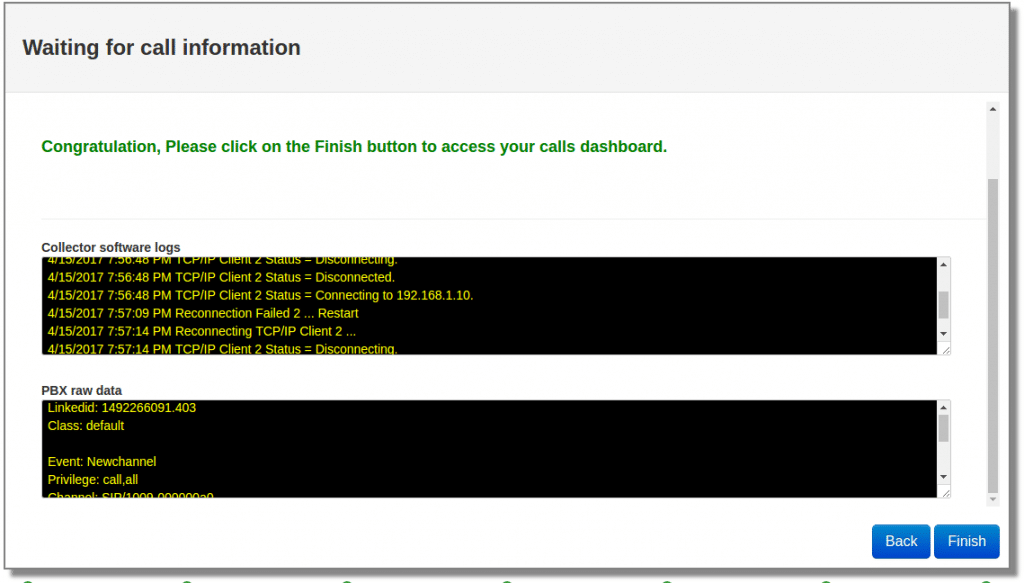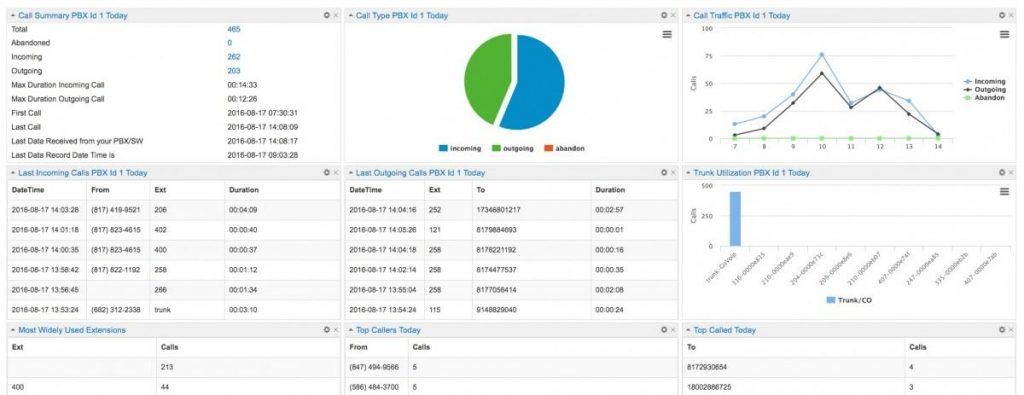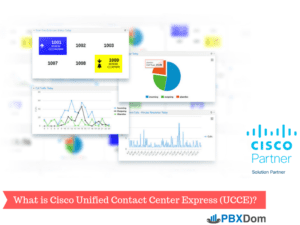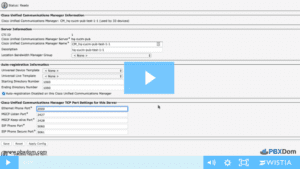Cisco Unified Communications Manager (לשעבר Cisco Unified CallManager) משמשת כמרכיב מעבד שיחות מבוסס תוכנה של Cisco Unified Communications (PBXDom הוא Cisco Call Manager Dashboard 3rdparty).
Cisco Unified Communications Applications Server מספק פלטפורמת שרת בעלת
זמינות גבוהה לעיבוד שיחות, שירותים ויישומים של Cisco Unified Communications
Manager.
מערכת Cisco Unified Communications Manager מרחיבה תכונות ופונקציות של
טלפוניה ארגונית להתקני רשת טלפוניה כגון טלפוני IP, התקני עיבוד מדיה, שערי
VoIP ויישומי מולטימדיה. שירותי נתונים, קול ווידאו נוספים כולל הודעות
מאוחדות, ועידות מולטימדיה, מרכזי קשר שיתופיים ומערכות תגובה מולטימדיה
אינטראקטיביות, פועלים דרך היישום ממשק טלפוניה פתוח (API) של Cisco Unified
Communications Manager.
Cisco Unified Communications Manager מספק שירותי בקרת איתותים ושיחות ליישומי
סיסקו המשולבים ביישומי טלפוניה וכן ליישומי צד שלישי. הממשק מבצע את הפונקציות
העיקריות הבאות:
עיבוד שיחות
בקרת אותות ומכשיר
ניהול תוכנית חיוג
ניהול תכונות טלפון
שירותי ספריות (או תיקיות)
תפעול, אדמיניסטרציה, ניהול ואספקה (OAM & P)
ממשק תכנות ליישומי עיבוד קולי חיצוניים כגון Cisco IP Communicator,,Cisco
Unified IP Interactive Voice Response (IP IVR), Cisco Unified Communications
Manager, Attendant Console
לקבלת מידע נוסף על Cisco CallManager כנסו לדף הבא:
https://www.cisco.com/c/en/us/products/unified-communications/unified-communications-manager-callmanager/index.html
לקבלת מידע נוסף על Cisco CDR Reporting כנסו ל:
Cisco CDR Reporting? It’s Easy If You Do It Smart
CUCM מאפשר לך להפיק דוחות כמו:
יש גישה לכל הדוחות דרך Cisco Unified CDR Analysis and Reporting Service.
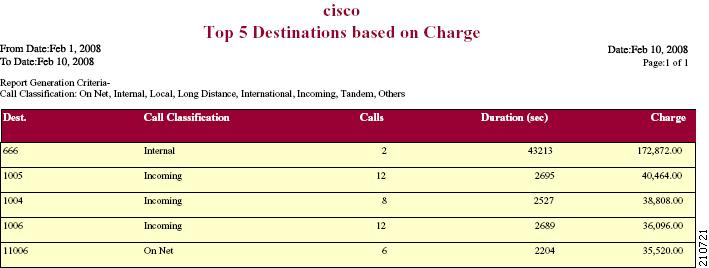
או דוח סוגי שיחות שעתי
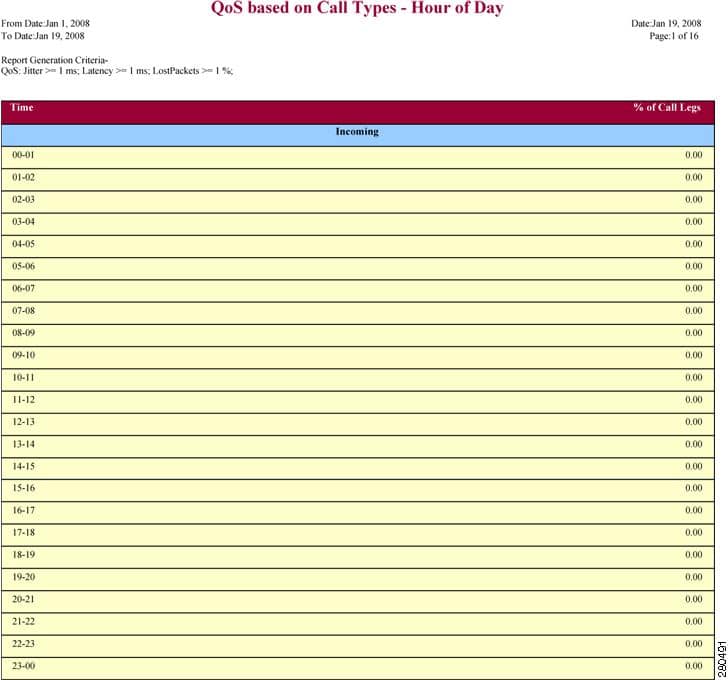
וסיכום תנועה
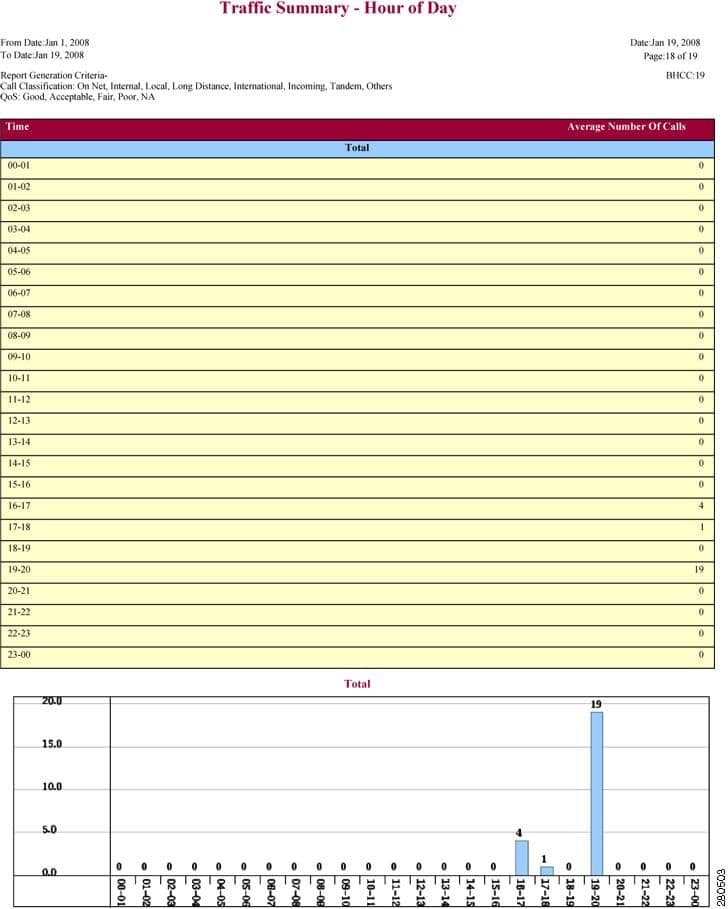
במאמר זה, אני אדריך אותך ליצור דשבורד של Cisco CallManager תוך 10 דקות בלבד. אז, בואו נתחיל ותעקבו אחרי כל שלב בדיוק:
שלב 1:
הירשם בקישור הבא ל- PBXDom:
https://www.pbxdom.com/pricing/
שלב 2:
אחרי שאישרת את החשבון שלך דרך לחיצת הקישור שנשלח לדוא”ל שלך, אתה תועבר לדף ההתקנה באתר PBXDom. לפני שתתחיל להגדיר את התוכנה של PBXDom, תשים לב לדיאגרמה הבאה. זה מראה את הקשר בין ה-CUCM שלך וה- PBXDom.
כדי להגדיר את מרכז שליטה של Cisco CallManager עבור לשלב הבא.
שלב 3:
לפני שמתחילים להגדיר את ה- Cisco CallManager Dashboard צריך:
1-גישת אדמינסטרטור למחשב.
2-יכולת להגדיר את חומת האש כדי לאפשר את לאספן לשלוח נתונים ל- PBXDom.
3-ידע לגבי אפשרויות הקישוריות הזמינות של PBX והחומרה.
4-הרצת setup.exe כאדימיניסטרטור, על ידי לחיצה ימנית על ה setup.exe ובחירת ” Run as Administrator”
5-יש לוודא ששום דבר לא חוסם את הגישה לאינטרנט.
6-אם אתה משתמש בחומת אש, תוכנת PBXDom משתמשת ביציאות TCP / IP הבאות:
TCP: 80,443,13,37
UDP: 123
7-ודא שמדיניות האנטי וירוס של Windows לא מונעת את הרצת האספן. אפשר לחסום את כל קבצי הפעלה של האספן PBXDom ואת ספריית היישום כולו.
שלב 4:
הורד את תוכנת אספן על ידי לחיצה על כפתור ה- Download ועבור לשלב הבא.
שלב 5:
התקן את תוכנת האספן והעתק את מפתח הרישיון לתוך האספן שלך ולחץ על כפתור Register. לאחר שנרשמת בהצלחה לחץ על כפתור התחל.
צפה בסרטון הבא להתקנת אספן המידע.

שלב 6:
בשלב הבא, החלון הבא יצוץ.
אם נרשמתם בהצלחה לאספן והתחלתם אותו, לאחר מספר שניות, מצב ההרשמה משתנה מ – לא רשום לרשומת התחברות רשומים ואספן מ -Not Registered ל- Registered וחיבור האספן מ-Not connected ל- Connected כמו החלון הבא.
עכשיו אתה יכול ללחוץ על הכפתור Next.
שלב 7:
בחר סיסקו מרשימת הספקים.
בחר Cisco Call Manager version 5+ מרשימת הדגמים ולחץ Next.
שלב 8:
לחץ על חיבור LAN ולחץ Next.
שלב 9:
בחר רק את אזור הזמן שלך והשאר הגדרות אחרות כפי שהוגדרו כברירת מחדל.
שלב 10:
לאספן יש שרת FTP פנימי, אם כבר יש לך שרת FTP במחשב, עצור אותם או שנה את הגדרות יציאת שרת ה- FTP בשדות הבאים והשאר את ההגדרות אחרות כפי שנקבעו כברירת מחדל. לבסוף, כדי לשלוח הגדרות האספן לחץ על ” send settings to the collector software”
משתמש ברירת המחדל הוא pbxdom, וסיסמת ברירת המחדל היא pbxdom@localhost
הערה: אל תשנה את ברירת המחדל של המשתמש והסיסמה
לאחר שההגדרות נשלחות בהצלחה לאספן, אתה אמור לראות את ההודעה הבאה, ואתה יכול ללחוץ על Next.
שלב 11:
ב- Windows, אפשר למצוא מידע אודות אופן קביעת התצורה של שרת ה- CUCM (Cisco CallManager) כדי לשלוח קובצי CDR לשרת האספנן.
להגדרת ה- CUCM, לשליחת קבצי CDR לתוכנה אספן יש להשלים את הצעדים הבאים:
הגדרת FTP / SFTP ב- Cisco UCM
1-היכנס ל- Cisco UCM Administration ובתפריט השמאלי לחץ על System ובחר Service Parameters.
2-בחר את הצומת UCM מרשימת השרתים.
3-בחר Cisco Call Manager מרשימת ה Service.
4-ב- System, שנה את ה- CDR Enabled Flag ל – True (אמת). אפשר פרמטר זה בכל השרתים שאוספים מידע שיחות.
5-שנה את CDR Log Calls with Zero Duration Flag ל- True. פרמטר זה מאפשר או משבית את רישום CDR עבור שיחות שלא התחברו.
6-לחץ Save.
7-בתפריט System (מערכת), בחר Enterprise Parameters (פרמטרים ארגוניים)
8-שנה את מרווח הזמן של קובץ CDR ל- 1.
9-לחץ Save.
10-לחץ על רשימת ה- Navigation בפינה הימנית העליונה ובחר באפשרות Cisco Unified Serviceability. ייתכן שיהיה עליך להתחבר לחשבון משתמש בעל הרשאות ניהול.
11-בחר Tools ולאחר מכן לחץ על CDR Management.
12-לחץ על Add New. יופיע חלון Billing Application Server Parameters . הזן את הפרמטרים הבאים:
—————————————
Host Name / IP Address: כתובת ה- IP או שם המארח של המחשב שבו פועל אספן PBXDom.
User Name: pbxdom
Password: pbxdom@localhost
Protocol: Select FTP
Directory Path: Enter /
:סמן Resend on Failure
13-לאחר מכן, לחץ עלAdd כדי להשלים את תצורת שרת החיוב. צומת ה- UCM יבדוק את שפרטי ה- FTP / SFTP תקפים ויכתוב קובץ בדיקה לספרייה FTP / SFTP. אם הבדיקה נכשלת, עליך לבדוק את הפרטים שהזנת.
שלב 12
בחלון הבא, עליך להמתין עד שכל נתוני השיחות ייטענו לחשבונך.
אל תצא מהדף הזה עד שתקבל את האישור עבור כל ארבע השורות הבאות, זה לא אמור לקחת יותר מ -10 דקות. אם אינך מבחין בכל אישור בשלב זה, עיין בהגדרות שלך.
כמו כן, בצע כמה שיחות בדיקה עם PBX כדי שיהיו כמה שיחות נכנסות ויצאות.
אם הבעיה עדיין לא נפתרה, הזמן שירות התקנה ללא תשלום על ידי לחיצה על”Schedule a Free Remote Installation” .
לאחר מספר דקות, אתה אמור לקבל 4 אישורים וההודעה על החלון משתנה ל:
כל הכבוד, לחץ על הלחצן הסיום כדי להיכנס ל- Cisco CallManager Dashboard.
אתה יכול ליצור אפילו 50 מרכזי שליטה עם ה- PBXDom. אפשר להוסיף עד 12 ווידג’טים בכל מרכז שליטה, אפשר לבחור מיוצר מ- 60 ווידג’טים.
תוכל למצוא מידע נוסף על מרכז השליטה והוידג’ט בדף הבא:
כמו כן, תוכל לשתף מרכזי שליטה במצה “קריאה בלבד” בכל הארגון.
לבסוף, תוכל למצוא דוחות ותרשימים.
אני מקווה שהמאמר עזר לך במציאת פתרון קל ליצירת מרכזי שליטה למערכות CUCM ותובנה לגבי התנועה הקולית בארגון שלך.